Importovat kontakty Outlooku do Windows Live Mail

Stále používáte Windows Live Mail pro Hotmail nebo jiné e-maily? Zde se naučíte, jak importovat kontakty Outlooku do desktopové aplikace Windows Live Mail.
Když Microsoft 24. června představil Windows 11 spolu se svými systémovými požadavky, vydal také aplikaci nazvanou PC Health Check, která byla navržena tak, aby umožnila milionům uživatelů PC zkontrolovat, zda jejich hardware dokáže spustit nadcházející aktualizaci Windows 11.
Pokud jde o funkčnost, aplikace Microsoft PC Health Check byla poměrně jednoduchá. Po spuštění zkontroluje počítač uživatele a shoduje se jeho systémové specifikace se systémovými požadavky Windows 11. Pokud počítač překonal minimální systémové požadavky uvedené společností Microsoft, zobrazí se zpráva „Tento počítač může používat Windows 11“.
Pokud by ale aplikace zjistila, že dotyčnému systému chybí správný hardware, zobrazí jinou zprávu: „Tento počítač nemůže spustit Windows 11“. A to je vše!
Tato jednoduchá zpráva vyvolala v komunitě počítačů spoustu vzteku, protože vlny lidí, kteří si počítač zdánlivě nedávno zakoupili, se také ocitli v křížové palbě, aniž by vlastně věděli, jaký konkrétní kus hardwaru, nebo jednoduchý případ povolení několika přepnutí Na vině bylo UEFI.
Po obdržení mnoha negativních ohlasů od rozzlobených uživatelů počítačů začal Microsoft zmiňovat jeden nebo dva důvody neslučitelnosti, ale zjevně nebylo poskytnuto dostatek informací, a tehdy se společnost rozhodla odstranit svou aplikaci PC Health Check ze svých webových stránek pro nedefinovaný doba.
Microsoft uvedl, že odstranění je pouze dočasné a aplikace se vrátí za pár dní s nezbytnými vylepšeními, aby bylo možné sdílet přesnější podrobnosti o kontrolách systémových požadavků a jejich výsledcích.
Obsah
Co je nástroj pro kontrolu připravenosti systému Windows 11?
Naštěstí je k dispozici neoficiální nástroj pro kontrolu stavu vašeho počítače a jeho kompatibility s Windows 11, nazvaný Windows 11 Readiness Check Tool – vyvinutý Robertem C. Maelhem. Přestože se jedná o jednoduchý skript s popisným uživatelským rozhraním, aplikace vám poskytne více uspokojivých informací než dokonce vlastní aplikace PC Health Check od společnosti Microsoft.
BTW, aplikace byla nyní přejmenována na WhyNotWin11 .
Stáhněte si nástroj pro kontrolu připravenosti systému Windows 11
Poznámka: Toto není oficiální aplikace od společnosti Microsoft pro kontrolu stavu vašeho počítače a jako každý software třetích stran s sebou nese riziko. Používejte aplikaci, pouze pokud víte, co děláte.
Pokud vás to všechno vzbudilo zvědavost, můžete vyzkoušet Robertův nástroj pro kontrolu připravenosti systému Windows 11, a to tak, že si jej stáhnete z jeho webu nebo z jeho úložiště na GitHubu stáhnete nejnovější stabilní verzi ze sekce Releases .
Kliknutím na tento odkaz přejdete do repozitáře Github nástroje Readiness. Nyní přejděte dolů a najděte sekci Stahování. Klikněte na 'Stáhnout nejnovější stabilní verzi'.
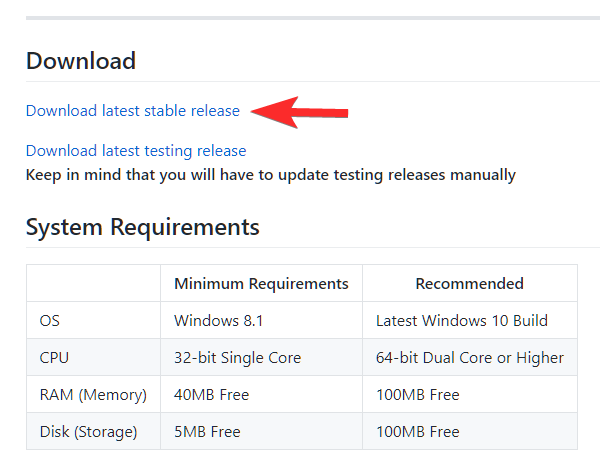
Balíček má malý 1 MB a jeho použití je velmi snadné.
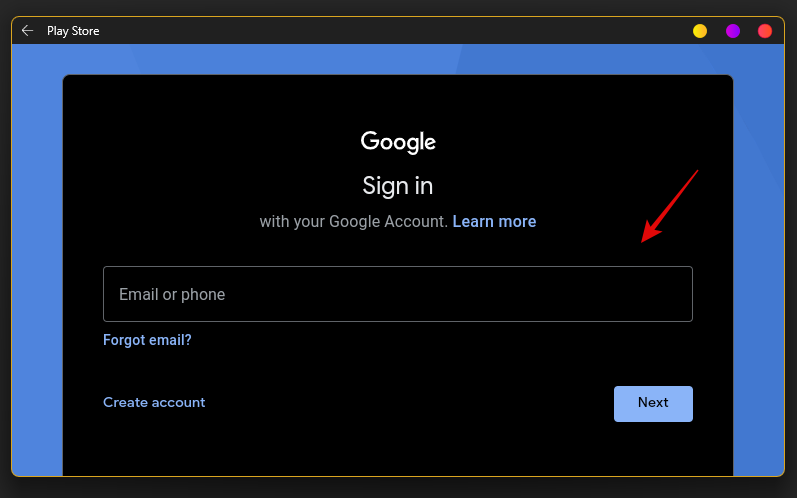
Jednoduše je ignorujte, jak je uvedeno níže.
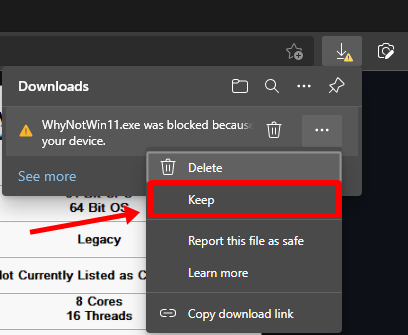
A další varování při pokusu o spuštění aplikace, které lze opět ignorovat. Klikněte na Další informace.
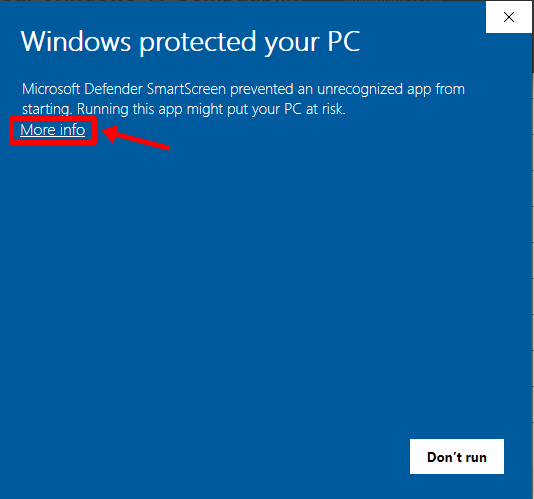
A poté klikněte na „Přesto spustit“.
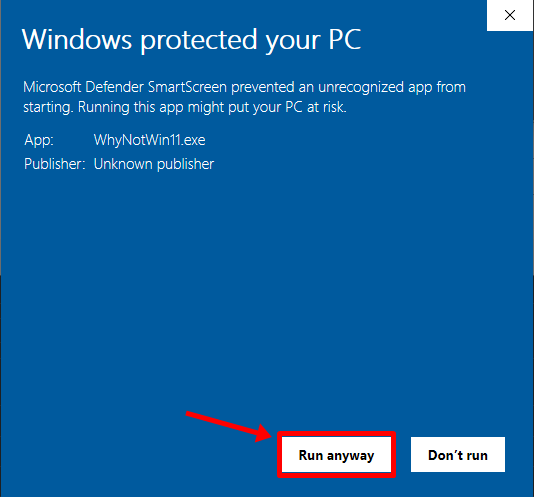
Jakmile se aplikace spustí, dejte jí několik sekund na kontrolu hardwaru počítače podle všech uvedených systémových požadavků pro Windows 11. Po několika sekundách vám sdělí výsledky kompatibility vašeho počítače.
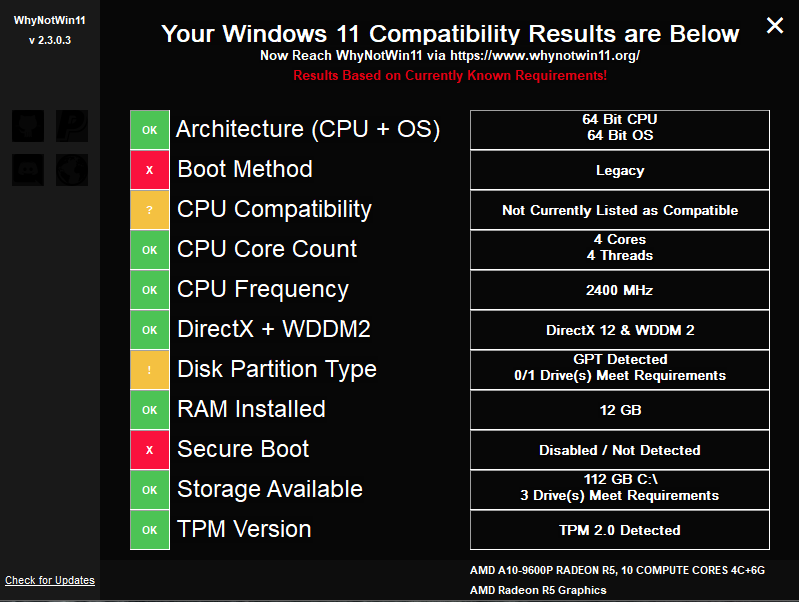
Nástroj pro kontrolu připravenosti systému Windows 11 vs aplikace Kontrola stavu počítače Microsoft
Při porovnání nástroje Windows 11 Readiness Check Tool s aplikací Microsoft PC Health Check je rozdíl mezi množstvím informací prezentovaných uživateli ve dne a v noci.
Nástroj Microsoftu pouze poskytl uživatelům jednoduchou, ale matoucí zprávu, která odvedla špatnou práci a poskytla jim vůbec jakýkoli přehled o tom, který z jejich hardwaru nevyhovuje systémovým požadavkům Windows 11.
Na druhou stranu Robertův nástroj pro kontrolu připravenosti Windows 11 přehledně rozložil všechny užitečné informace, uvedl jejich aktuální hardwarové specifikace, kategorii, do které spadají, a stav jejich kompatibility se zmíněnými požadavky na systém Windows 11.
Nástroj pro kontrolu připravenosti Windows 11 poskytuje uživateli mnohem jasnější obrázek a může být docela na místě při zmínce, který konkrétní hardware je třeba zkontrolovat nebo upgradovat, aby Windows 11 fungoval.
Vzhledem k tomu, že systém Windows 11 je stále aktivně testován, je možné, že se uvedené požadavky mohou změnit, jakmile se aktualizace blíží ke globálnímu vydání na začátku roku 2022.
TIP: Pokud se vám z nějakého důvodu nedaří projít kontrolami „Metoda spouštění“, „Zabezpečené spouštění“ a „Verze TPM“, neztěžujte si to, řešení těchto problémů jsme probrali v jiném z našich průvodců. Přejděte na tuto stránku, kde se dozvíte, jak povolit TPM 2.0 a Secure Boot na vašem PC – což bude určitě fungovat, pokud je váš počítač nový.
Museli jsme povolit TPM 2.0 i Secure Boot (schované pod CSM — na naší 4leté základní desce Gigabyte, aby náš stroj prošel testy kompatibility. (skryto pouze pod Podívej se sem .
Pokud jste také patřili mezi lidi, kteří byli frustrováni tím, že viděli vágní a zbytečnou zprávu „Tento počítač nemůže spustit Windows 11“, nemůžeme nástroj pro kontrolu připravenosti Windows 11 dostatečně doporučit! Jsme si jisti, že vám bude připadat mnohem srozumitelnější než zpackaná aplikace Microsoftu.
Stále používáte Windows Live Mail pro Hotmail nebo jiné e-maily? Zde se naučíte, jak importovat kontakty Outlooku do desktopové aplikace Windows Live Mail.
Tento návod podrobně popisuje, jak přidat čísla stránek do dokumentů v Microsoft Word 365.
Nevíte, jak nainstalovat soubory APK na zařízení Amazon Fire? Poznejte hlavní metody instalace souborů APK, které může aplikovat každý.
Když povolíte procento baterie na svém telefonu Android, víte, kolik baterie zbývá. Zde je jednoduchý způsob, jak to zapnout.
Chcete-li vytvořit opakující se události na Facebooku, přejděte na svou stránku a klikněte na Události. Poté přidejte novou událost a klikněte na tlačítko Opakující se událost.
YouTube má anonymní režim, který zabraňuje ukládání vašeho prohlížení nebo ovlivňování vašich seznamů. Tento návod vás naučí, jak ho používat.
Máte problémy s tím, jak nastavit video jako spořič obrazovky v systému Windows 11? Ukážeme vám, jak na to pomocí bezplatného softwaru, který je ideální pro více formátů video souborů.
Microsoft Teams je klíčovou platformou pro videokonference. Naučte se, jak <strong>zablokovat</strong> a <strong>odblokovat</strong> uživatele, aby byl váš chat čistý.
Google Chrome je zdaleka nejpopulárnějším prohlížečem na světě. Zjistěte, jak jej nastavit jako výchozí prohlížeč v systému Windows 11.
Jak zjistit, který soubor nebo složka se aktuálně používá v systému Windows 11
Zde je kompletní průvodce, jak vytvořit a přidat nový uživatelský účet v systému Windows 11, ať už online nebo offline.
Jak se přihlásit jako správce v systému Windows 11 a Windows 10 a spravovat přístupová oprávnění. Obsahuje krok za krokem návody a tipy.
Snímky obrazovky v systému Windows 11: Objevte, jak používat Print Screen, Snip & Sketch a další nástroje pro efektivní zachycení obrazovky.
Zjistěte, jak efektivně ukončit schůzku Google Meet jako hostitel nebo účastník, a co dělat, když chcete pokračovat ve schůzce bez hostitele.
Naučte se, jak snadno změnit barvu hlavního panelu v systému Windows 11 pomocí různých metod včetně nastaveních, třetích stran a dalších užitečných tipů.
Kalibrace monitoru je klíčovým krokem pro zajištění přesnosti barev na vaší obrazovce. V tomto článku se dozvíte, jak správně kalibrovat monitor na Windows 11, abyste dosáhli optimálního barevného nastavení.
Registr Windows je paměťová banka vašeho PC, kde zaznamenává téměř vše, co na vašem systému děláte. Naučte se, jak bezpečně vyčistit registr a zrychlit váš počítač.
Naučte se, jak vložit profilový obrázek místo videa na Zoom prostřednictvím našeho podrobného průvodce. Získejte snadné kroky a užitečné tipy.
Přehled různých způsobů, jak sdílet soubory, složky a média v systému Windows 11, včetně sdílení e-mailem a pomocí aplikací.
Objevte efektivní metody, jak opravit Windows 11, včetně tipů na odstranění problémů a optimalizaci systému. Opravy se snadno aplikuje, což vám ušetří čas a peníze.
Google DNS 8.8.8.8 8.8.4.4 je jeden z DNS, který si vybírá mnoho uživatelů, zejména pro zvýšení rychlosti přístupu k síti nebo přístup k zablokovanému Facebooku.
Jakmile si vložíte své seznamy úkolů do panelu widgetů ve Windows 11, začnou se vám zobrazovat každé ráno – a najednou už je není tak snadné ignorovat.
Když jste si poprvé koupili počítač, nabootoval během několika sekund a běžel jako sen. Ale věci se časem změnily.
Kód chyby 0x80004005 je typ neznámé chyby systému Windows, jejíž příčina souvisí s řadou různých problémů.
Pokud hledáte způsob, jak skrýt soubory ve Windows 11 bez softwaru, postupujte podle níže uvedených pokynů.
Pokud na hlavním panelu nemůžete najít ikonu Bluetooth, postupujte podle následujících kroků, abyste zobrazili chybějící ikonu Bluetooth na hlavním panelu ve Windows 10.
Chyby typu modrá obrazovka, známé také jako modrá obrazovka smrti, se v systému Windows vyskytují již dlouhou dobu. Tyto chyby obsahují důležité informace týkající se náhlého selhání systému.
Hlavní panel systému Windows náhle zmizí a je skrytý za ostatními okny otevřenými na obrazovce. Níže naleznete několik řešení, která vám pomohou opravit chybu, kdy se hlavní panel skrývá při maximalizaci aplikace.
Některé funkce PowerToys fungují tak hladce, že zapomenete, že nebyly vždy součástí Windows.
Instalace VPN pomůže udržet váš počítač s Windows 11 v bezpečí.













![Jak vyčistit registr v systému Windows 11 [4 způsoby] Jak vyčistit registr v systému Windows 11 [4 způsoby]](https://blog.webtech360.com/resources8/images31/image-9744-0105182733836.png)


![Jak opravit Windows 11 [15 způsobů] Jak opravit Windows 11 [15 způsobů]](https://blog.webtech360.com/resources8/images31/image-7303-0105182722015.png)









